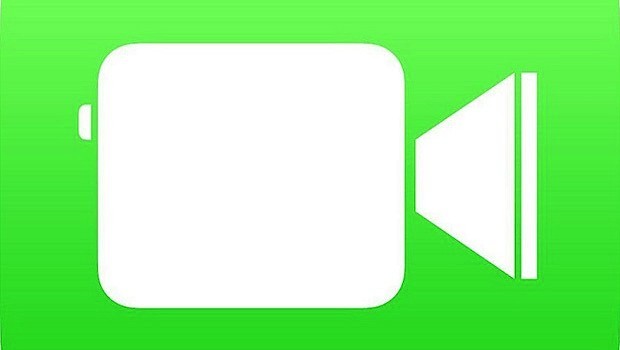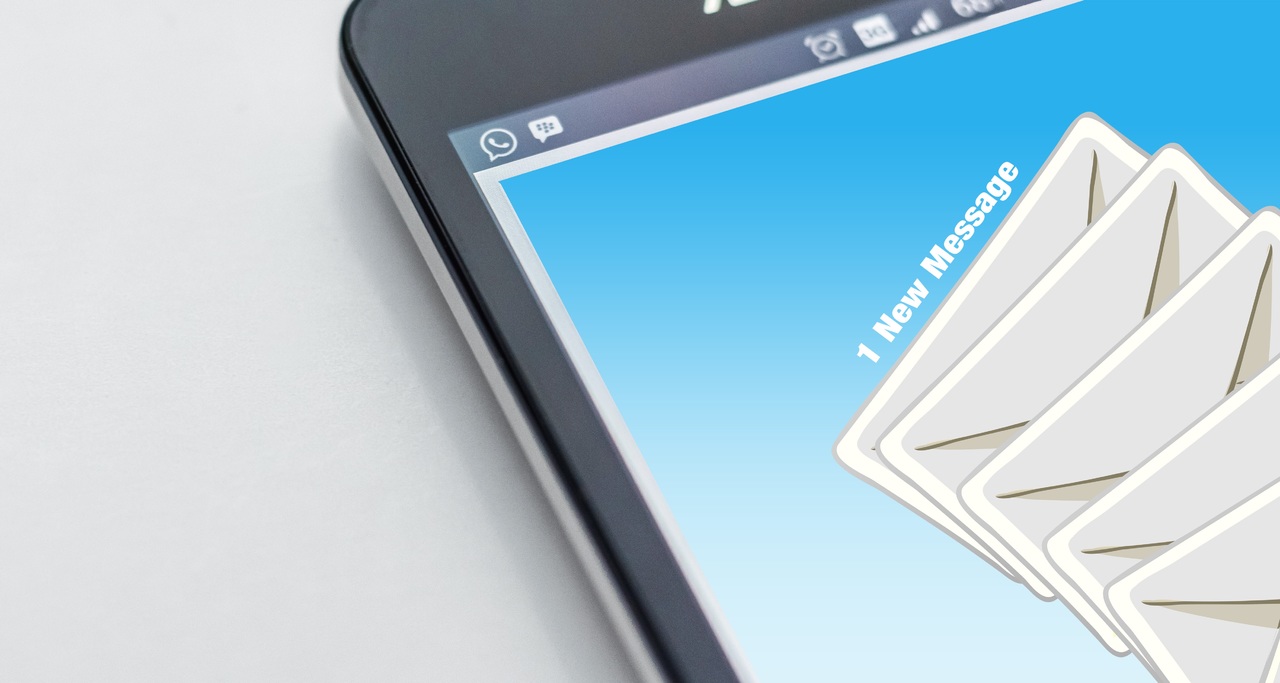Как добавить боковые панели вкладок в Google Chrome
В Google Chrome, как и в любом другом браузере, есть горизонтальная панель вкладок в верхней части окна. Это может вместить только такое количество вкладок, и когда у вас открыто около девяти или десяти, они начинают сжиматься, чтобы поместиться на панели. Однако вы можете добавить в Chrome совершенно новую вертикальную панель вкладок с несколькими расширениями.

На самом деле имеет немного больше смысла иметь вертикальную полосу, так как все вкладки могут быть вставлены, не сжимая их. Кроме того, гораздо проще разместить параметры поиска в верхней части боковой панели. Поэтому удивительно, что в браузерах до сих пор не реализованы боковые панели вкладок. Это некоторые из расширений, которые добавляют боковую панель вкладок в Google Chrome.
Боковая панель Vtabs
Сначала ознакомьтесь с расширением vtabs для Chrome. Откройте эту страницу и нажмите + Бесплатно кнопку, чтобы добавить это расширение в браузер. Он добавляет vtabs Статус на панель инструментов. Нажмите эту кнопку, чтобы открыть боковую панель, показанную ниже.

нажмите Вкладки кнопку, чтобы открыть список вкладок, открытых в браузере, как указано выше. Вы можете переключаться между открытыми вкладками в браузере, выбирая их там. Щелкните значок Новая вкладка на боковой панели, чтобы открывать новые вкладки. Обратите внимание, что боковая панель не работает на страницах Google Store и New tab.
Выбирать Настройки на боковой панели, чтобы открыть страницу, показанную на снимке ниже. Здесь вы можете выбрать альтернативные темы для боковой панели. Кроме того, вы также переместите его в правую часть окна браузера. нажмите Сохранить кнопка изменений в нижней части окна, чтобы применить выбранные параметры.

Вертикальная панель вкладок аккуратной боковой панели
Tidy Sidebar - это альтернативное расширение, которое добавляет панель вкладок рядом с окном Chrome. Добавьте расширение в браузер с этой страницы. Тогда вы найдете Аккуратная боковая панель кнопку на панели инструментов. Нажмите ее, чтобы открыть док-станцию боковой панели на снимке экрана прямо ниже.

Эта панель вкладок на самом деле является отдельным окном от Chrome, но закрепляется слева от браузера в качестве боковой панели. Нажмите Список вкладок чтобы открыть список всех вкладок вашего браузера, как показано ниже. Обратите внимание, что эта боковая панель включает вкладки, открытые во всех окнах Google Chrome. Вы можете переключаться между вкладками и закрывать их оттуда.
На Tidy Sidebar вверху также есть поле поиска. Поэтому, если в браузере открыто много вкладок, введите ключевое слово, чтобы найти вкладку. Обратите внимание, что эта боковая панель также включает ваши страницы с закладками и историю сайта, и вы также можете выполнять поиск по ним с помощью поля вверху.
Вы также можете делать и сохранять заметки на Tidy Sidebar. нажмите Памятка в верхней части боковой панели, а затем введите примечание в текстовое поле, как показано ниже. Нажмите значок диска, чтобы сохранить заметку, которую затем можно будет открыть из раскрывающегося списка вверху.

Это расширение также включает список ваших недавно закрытых вкладок. нажмите История кнопку в верхней части боковой панели, а затем выберите Недавно закрытые вкладки чтобы открыть список на снимке ниже. Там вы можете повторно открыть недавно закрытые страницы.

Боковая панель вкладок в стиле бокового дерева
Sidewise Tree Style Tabs - еще одно расширение, которое добавляет в Chrome закрепляемую боковую панель вкладок. Щелкните здесь, чтобы открыть страницу расширения и добавить его в браузер. Затем нажмите кнопку Открыть сбоку на панели инструментов, чтобы открыть боковую панель на снимке прямо под ним.

Нажатие кнопки открывает боковую панель вкладки сбоку от окна браузера. Однако эта боковая панель также является отдельным окном, которое можно перетаскивать и перемещать в другие области рабочего стола. Боковая панель включает в себя все вкладки, открытые в окнах Google Chrome, и вкладки в спящем режиме с последнего сеанса.
Боковая панель имеет иерархическую древовидную структуру вкладок. Таким образом, вы можете щелкнуть маленькие стрелки рядом с вкладками, чтобы развернуть любые открытые подстраницы. Кроме того, вверху есть окно поиска, где вы можете вводить ключевые слова для поиска вкладок.
Вкладка гибернации - одна из наиболее заметных опций этого расширения. При этом вы можете временно закрыть вкладки, чтобы освободить оперативную память и восстановить их позже. Щелкните правой кнопкой мыши страницу на боковой панели и выберите Вкладка гибернации возможность временно закрыть его. Он остается на боковой панели, и вы можете восстановить страницу, щелкнув ее правой кнопкой мыши и выбрав Вкладка "Пробуждение".
Кроме того, в Sidewise есть возможность выбрать блокнот. нажмите Блокнот кнопку в верхней части боковой панели, чтобы открыть блокнот ниже. Затем введите примечание в текстовое поле боковой панели.

Это расширение имеет список недавно закрытых вкладок, из которого вы можете повторно открывать закрытые вкладки. нажмите Недавно закрытый кнопку вверху, чтобы открыть список закрытых вкладок. Затем вы можете снова открыть их, выбрав их оттуда.
нажмите Настройки кнопку в верхней части боковой панели, чтобы открыть страницу ниже. Это включает в себя дополнительные параметры для боковой панели. Например, вы можете переместить боковую панель справа от окна, выбрав этот параметр в Прикрепите боковую панель к этой стороне окна выпадающий список.

Добавьте вертикальный список вкладок с помощью боковых вкладок Chrome
Боковые вкладки Chrome - это немного более простая боковая панель с меньшим количеством опций, чем некоторые другие, упомянутые здесь. Это страница расширения, с которой вы можете его установить. Затем нажмите кнопку Боковая вкладка Chrome кнопку, чтобы открыть его, как показано ниже.

Это также док, который включает список ваших вкладок во всех окнах Chrome. В правом верхнем углу боковой панели есть Окно запуска с учетом кнопку, которую вы можете нажать, чтобы отфильтровать вкладки, которые не открыты в активном (выбранном) окне браузера.
Настройте цвета боковой панели, щелкнув правой кнопкой мыши Боковые вкладки Chrome кнопку на панели инструментов и выбрав Параметры. Откроется страница, показанная на снимке ниже. Это включает в себя поля цветовой палитры, которые вы можете выбрать для настройки фона вкладки, текста и цветов границ. Переместите боковую панель вправо, выбрав Открытая сторона выпадающий список.

Это четыре расширения, которые добавят боковую панель вкладок в Google Chrome. Из этих расширений расширение вкладок в стиле бокового дерева, вероятно, имеет самые обширные параметры вкладок. Они обязательно пригодятся, если вы открываете много вкладок в нескольких окнах.